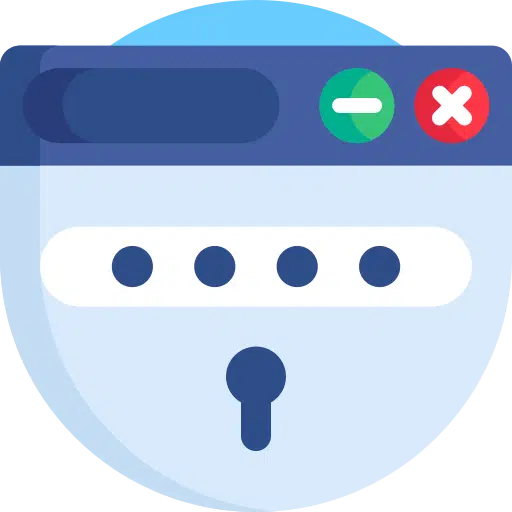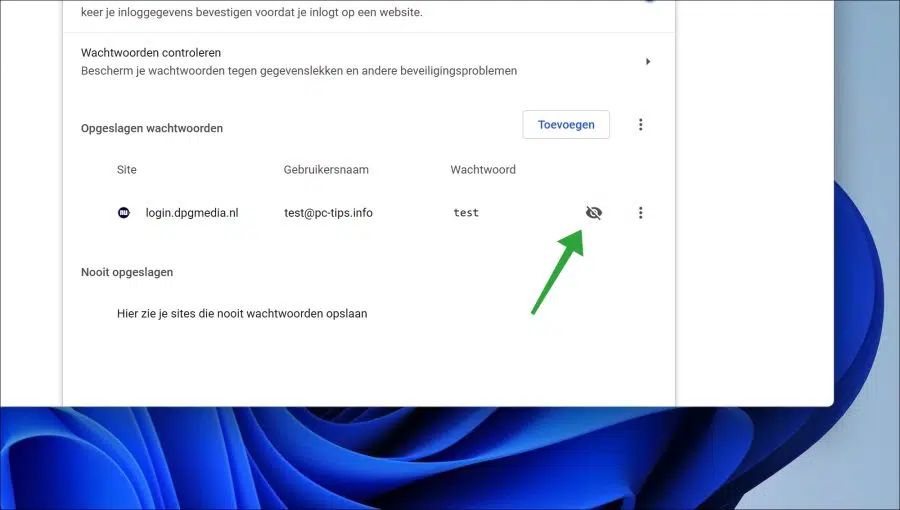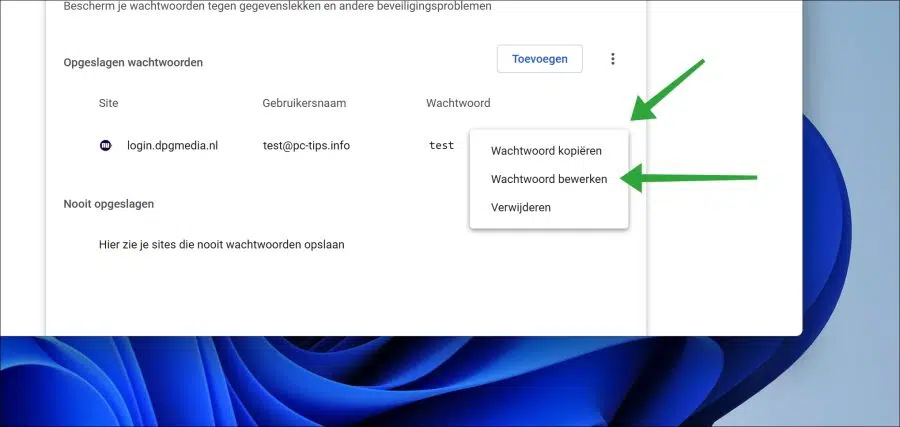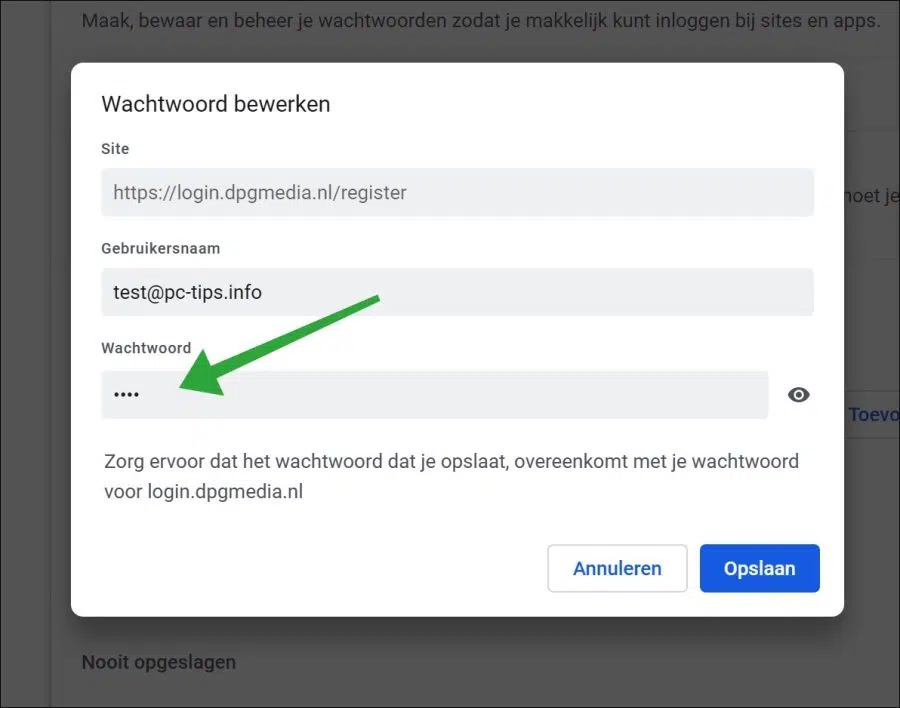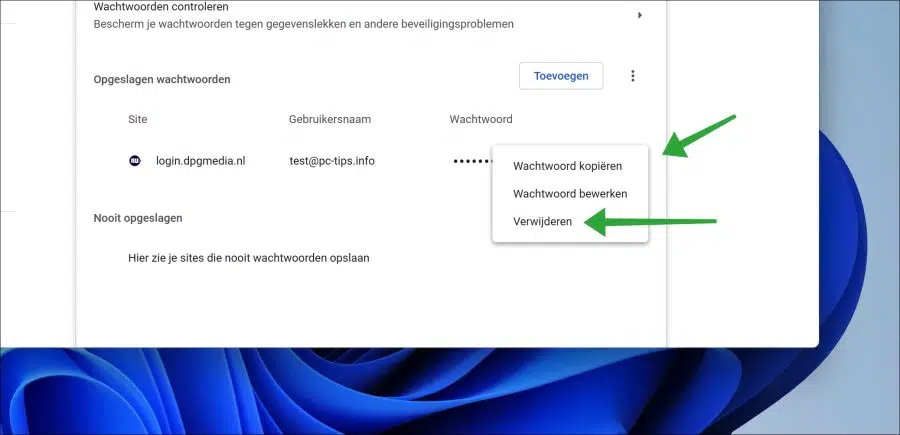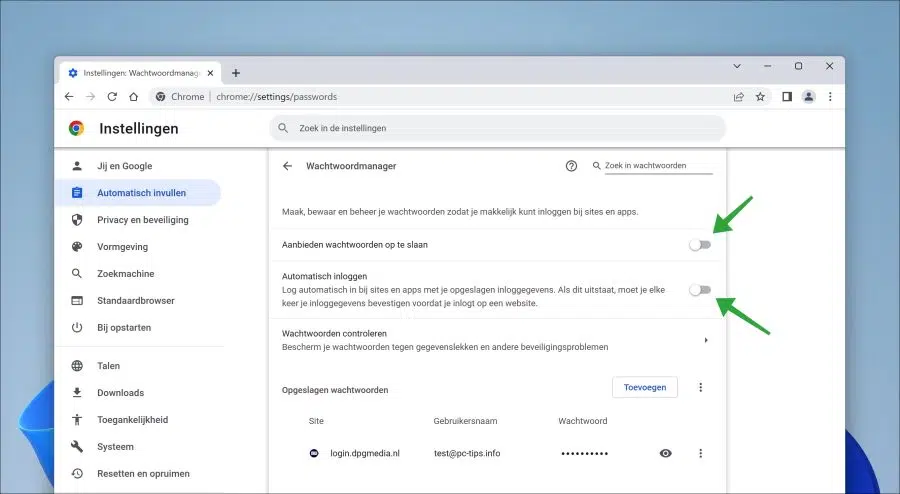Maintenant que nous utilisons de plus en plus Internet pour faire des achats en ligne, nous connecter à des sites Web sécurisés, etc., l'utilisation d'un nom d'utilisateur et d'un mot de passe devient de plus en plus importante.
Parce que nous sommes de plus en plus comptes et choisissez toujours un nom d'utilisateur et un mot de passe différents, il devient de plus en plus difficile de gérer ces mots de passe stockés.
Si vous utilisez le navigateur Google Chrome, lors de la création d'un compte utilisateur, Chrome vous demandera d'enregistrer le nom d'utilisateur et le mot de passe dans le gestionnaire de mots de passe de Google Chrome.
Le gestionnaire de mots de passe de Google Chrome est une base de données sécurisée qui peut stocker les informations de connexion par site Web. De cette façon, la prochaine fois que vous visiterez un site Web, vous n’aurez pas à saisir à nouveau le nom d’utilisateur et le mot de passe.
Tous sauvés mots de passe dans Google Chrome sont donc sécurisés et réutilisés pour vous aider à vous connecter plus rapidement. Si vous n'utilisez plus un site Web en particulier ou si vous avez supprimé le compte utilisateur sur ce site Web, il est conseillé de supprimer périodiquement les informations de connexion inutilisées telles qu'un mot de passe du gestionnaire de mots de passe Chrome.
Modifier ou effacer le mot de passe enregistré dans Google Chrome
Modifier le mot de passe enregistré
Vous pouvez afficher tous les mots de passe enregistrés par Chrome à partir des paramètres. Si vous le jugez nécessaire, vous pouvez également modifier le mot de passe.
- Ouvrez Google Chrome.
- Cliquez sur l'icône de menu dans le coin supérieur droit.
- Dans le menu cliquez sur « Paramètres ».
- Cliquez ensuite sur « Remplissage automatique ».
- Cliquez sur « Gestionnaire de mots de passe ».
Pour afficher le mot de passe, cliquez sur l'icône « afficher ». Vous verrez maintenant quel mot de passe a été enregistré pour le nom d'utilisateur via le site Web correspondant.
Pour modifier ce mot de passe, cliquez sur les trois points verticaux à droite des données du site. Cliquez ensuite sur « Modifier le mot de passe » dans le menu.
Vous pouvez maintenant saisir un nouveau mot de passe pour le nom d'utilisateur via ce site Web. Chaque fois que vous souhaitez vous reconnecter à ce site Web, Chrome utilisera le nouveau nom d'utilisateur et le nouveau mot de passe.
Effacer le mot de passe enregistré
Vous pouvez également effacer un mot de passe enregistré dans Google Chrome. Si vous supprimez un mot de passe, Chrome ne remplira plus automatiquement les informations de ce site.
- Ouvrez Google Chrome.
- Cliquez sur l'icône de menu dans le coin supérieur droit.
- Dans le menu cliquez sur « Paramètres ».
- Cliquez ensuite sur « Remplissage automatique ».
- Cliquez sur « Gestionnaire de mots de passe ».
Cliquez sur les trois points verticaux en bas à droite à côté des données du site enregistrées. Cliquez ensuite sur « supprimer » dans le menu.
Vous pouvez également supprimer immédiatement tous les mots de passe enregistrés en utilisant le effacer les fichiers temporaires et les préférences dans Google Chrome.
Si vous ne souhaitez plus que Google Chrome propose d'enregistrer les mots de passe à l'avenir, modifiez le paramètre « Proposer d'enregistrer les mots de passe » sur « désactivé ».
Vous pouvez également choisir de désactiver la connexion automatique. Les détails du site tels que le nom d'utilisateur et le mot de passe seront renseignés automatiquement, mais vous ne serez pas connecté automatiquement.
Si vous ne souhaitez plus vous connecter automatiquement, modifiez le paramètre « Connexion automatique » sur « désactivé ».
En savoir plus à ce sujet remplissage automatique dans Google Chrome. J'espère que cela vous a aidé. Merci pour la lecture!